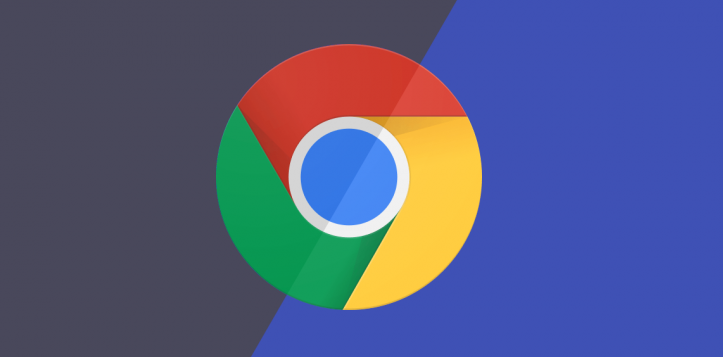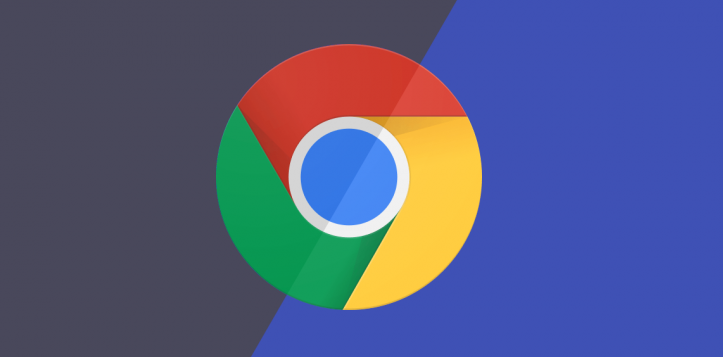
以下是Chrome插件是否会拖慢浏览器速度的实际数据验证方法:
一、准备测试环境
1. 选择测试设备:使用一台性能稳定、配置中等的电脑作为测试设备,确保其能够正常运行Chrome浏览器,并且没有其他大型程序或后台进程占用过多系统资源。同时,保证电脑的网络连接正常,避免网络问题对测试结果产生干扰。
2. 安装干净的Chrome浏览器:在测试设备上安装一个全新的Chrome浏览器,确保没有安装任何插件和
扩展程序。这样可以获得一个基准的浏览器性能数据,以便与安装插件后的性能进行对比。
3. 确定测试工具:使用专业的浏览器性能测试工具,如Chrome自带的任务管理器、第三方的浏览器性能测试软件等。这些工具可以提供关于浏览器内存占用、CPU使用率、页面加载时间等关键性能指标的数据。
二、进行无插件性能测试
1.
打开多个网页:在干净的Chrome浏览器中,同时打开多个常用的网页,如新闻网站、社交媒体平台、在线购物网站等。尽量选择内容丰富、包含各种元素(如图片、视频、广告等)的网页,以更真实地模拟日常浏览场景。
2. 记录性能数据:使用选定的测试工具,记录浏览器在打开这些网页后的内存占用、CPU使用率和页面加载时间等数据。可以多次重复打开和关闭网页的操作,取平均值作为无插件状态下的性能数据。例如,使用Chrome任务管理器查看每个网页的内存占用情况,使用浏览器性能测试软件记录页面加载时间等。
三、安装插件并进行性能测试
1. 选择插件:根据使用需求,选择一些常用的Chrome插件,如广告拦截插件、密码
管理插件、语法检查插件等。确保这些插件来自官方渠道或可靠的开发者,以避免安全风险。
2. 安装插件:在Chrome浏览器中依次安装选定的插件。安装完成后,重启浏览器,以确保插件能够正常运行并生效。
3. 重复测试步骤:再次打开之前测试用的多个网页,使用相同的测试工具记录浏览器的内存占用、CPU使用率和页面加载时间等数据。同样,多次重复操作取平均值,以获得安装插件后的性能数据。
四、对比分析数据
1. 比较内存占用:将无插件和安装插件后的浏览器内存占用数据进行对比。如果安装插件后内存占用明显增加,说明插件可能占用了较多的内存资源。例如,原本无插件时打开多个网页的内存占用为500MB,安装插件后增加到800MB,那么插件对内存的影响就较为显著。
2. 分析CPU使用率:对比两种情况下的CPU使用率数据。若安装插件后CPU使用率大幅上升,可能是插件在后台进行了一些复杂的计算或操作,导致CPU负载增加。比如,原本CPU使用率在10%左右,安装插件后上升到30%,这就可能影响浏览器的运行速度。
3. 查看页面加载时间:比较无插件和有插件时页面的加载时间。如果页面加载时间延长,说明插件对页面的加载过程产生了影响。例如,某个网页在无插件时加载时间为2秒,安装插件后加载时间变为5秒,这表明插件可能导致了页面加载速度变慢。
五、优化
插件设置或更换插件
1. 优化插件设置:如果发现某个插件对浏览器速度影响较大,可以进入插件的设置页面,查看是否有优化选项。例如,广告拦截插件可以设置只拦截特定类型的广告,或者调整拦截规则,以减少对浏览器性能的影响。
2. 更换类似插件:如果某个插件即使经过优化后仍然对浏览器速度有较大影响,可以尝试寻找功能相似但性能更好的其他插件。在选择替代插件时,可以参考其他用户的评价和插件的更新频率等因素。
六、长期监测与维护
1. 定期测试:为了确保浏览器始终保持良好的性能,建议定期进行插件性能测试。随着插件的更新和电脑使用环境的变化,插件对浏览器速度的影响也可能会发生变化。可以每个月或每季度进行一次测试,及时发现并解决性能问题。
2. 关注插件更新:关注已安装插件的更新情况,及时更新插件到最新版本。
插件开发者通常会在更新中修复性能问题和安全漏洞,更新插件有助于提高其性能和稳定性,减少对浏览器速度的影响。